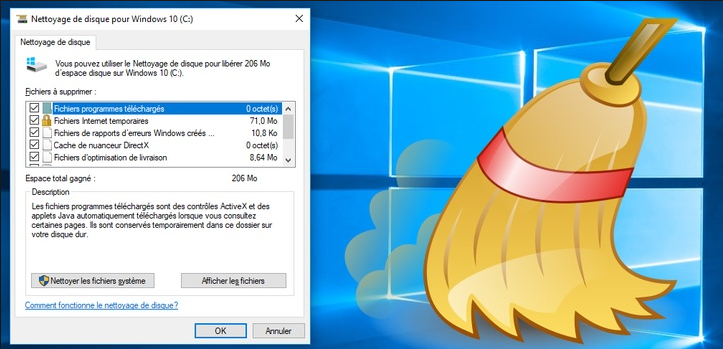El almacenamiento puede llenarse rápidamente y, si no sabe dónde buscar, puede ser difícil determinar dónde está todo este espacio ocupado. A continuación se explica cómo liberar espacio en disco en Windows 10 (y versiones anteriores.
Las unidades SSD y los discos duros, incluso los de gran capacidad, pueden llenarse rápidamente. Si el equipo le indica que el disco duro está lleno, podemos ayudarle a liberar espacio en disco en Windows 10 y versiones anteriores.
Limpieza del disco
Windows tiene varias herramientas incorporadas que detectan y eliminan automáticamente los archivos innecesarios para liberar espacio en el disco.
El primero en intentarlo es la limpieza de los discos. Simplemente encuéntrelo en el menú Inicio. Esto escaneará su PC un espacio de resaltado usado por archivos temporales, actualizaciones descargadas, archivos en caché y archivos en la papelera. Puede marcar las casillas para eliminar todos o parte de los archivos.
Debe hacer clic en el botón Limpiar archivos del sistema para realizar un análisis más detallado (debe seleccionar la unidad en particular – normalmente C: – para comprobar los archivos del sistema. Esto le permitirá eliminar versiones anteriores de Windows que puedan usar decenas de gigabytes.
Desinstalar juegos y aplicaciones
Una manera relativamente rápida y fácil de liberar espacio es desinstalar programas innecesarios. En el menú Inicio, busque «Panel de control» y, a continuación, «Desinstalar o modificar un programa». Haga clic en él para ver una lista de todo lo que está instalado y puede reorganizar la lista haciendo clic en «Tamaño» para que los programas que ocupan más espacio se encuentren en la parte superior.
Normalmente se trata de juegos, pero algunas aplicaciones también pueden utilizar varios gigabytes. Tienes que borrarlos uno por uno y puede llevar algún tiempo, pero puede liberar mucho espacio en el disco.
Puede descargar algunos desinstaladores que pueden eliminar varios programas a la vez.
Tenga en cuenta que no debe eliminar algunos archivos grandes porque son críticos para el funcionamiento de Windows. Uno es hiberfil.sys.
Puntos de restauración
Windows crea automáticamente puntos de restauración para que pueda volver a un estado anterior si algo va mal después de instalar un nuevo controlador o programa. Esto utiliza espacio en disco, pero puede ajustar el espacio utilizado por la recuperación del sistema.
Para ello, busque la recuperación del sistema en el menú Inicio y haga clic en ella cuando aparezca. Aparecerán las ventanas Propiedades del sistema en la pestaña Protección del sistema. Haga clic en el botón Configurar para ver y modificar la cantidad de espacio utilizado por esta herramienta. No se recomienda desactivar la protección del sistema porque no tendrá ningún punto de recuperación en caso de problema.
Leer tambiénCómo formatear un disco duro, una unidad flash SSD o una unidad flash USB
Eliminar descargas de controladores, archivos duplicados y más
Más allá de las herramientas de Windows, puede descargar una plétora de utilidades para buscar, encontrar y eliminar aún más archivos innecesarios. Ccleaner es un buen punto de partida, ya que es gratuito, pero también hay otros que pueden encontrar archivos duplicados (como fotos y descargas) y eliminar el exceso de copias. Uno es el Buscador de Archivos Duplicados de Auslogics, pero hay muchos otros.
Cómo encontrar archivos grandes en el disco duro
Si ha seguido los consejos anteriores, pero no sabe dónde buscar, puede encontrar los archivos más grandes en su disco duro abriendo el Explorador de archivos (Windows Explorer en versiones anteriores) y escribiendo «size:» en la barra de búsqueda.
Esto le mostrará una lista de más de 128 MB de tamaño, que podrá consultar para encontrar archivos grandes como descargas, controladores obsoletos, copias de seguridad e imágenes ISO.
Sin embargo, siempre tenga cuidado y asegúrese de saber exactamente qué es lo que desea eliminar, ya que algunos archivos pueden impedir que se ejecuten algunos programas si se eliminan.
Por supuesto, a veces, no son los archivos individuales grandes los que ocupan espacio, sino las carpetas llenas de archivos pequeños. En este caso, la mejor opción es descargar un pequeño programa de terceros que escanea el equipo para saber qué archivos y carpetas son los mayores infractores.
Nuestra aplicación favorita para esta tarea es el programa gratuito SpaceSniffer. No requiere instalación, así que sólo tiene que ejecutar el programa y analizará el disco duro de su elección, luego visualmente mostrará la información en su disco usando cajas rectangulares. cuanto más grande sea la caja, más grande será el archivo o carpeta. También puede personalizar la vista para mostrar más detalles o hacer doble clic en cada cuadro para expandirlo e identificar los archivos o carpetas que ocupan más espacio.
Una vez que haya determinado qué archivos y carpetas ocupan demasiado espacio en el disco, puede eliminar los que ya no necesita utilizando el Explorador de archivos.
Lea también ¿Cómo instalar una unidad de disco duro?
Eliminar copias de seguridad
Otra forma de recuperar espacio en disco es comprobar las copias de seguridad. Si utiliza software de copia de seguridad, utilice el software (o archive la carpeta en la que almacena los archivos) para eliminar las versiones antiguas que ya no necesite.
Lo mismo se aplica a las copias de seguridad de iPhone y iPad. Estos pueden crear archivos enormes que pueden contener cientos de gigabytes. Abre iTunes, haz clic en el pequeño menú desplegable en la parte superior izquierda, elige Preferencias y, a continuación, haz clic en Dispositivos. Verá una lista de copias de seguridad, pero no el espacio que ocupan. Intente mantener sólo el más reciente para cada dispositivo, pero si encuentra que ocupan demasiado espacio, elimínelos y haga una nueva copia de seguridad desde su dispositivo.
Otro lugar para comprobar es la carpeta Videos, así como cualquier software de vídeo a la carta como BBC iPlayer. Elimine los vídeos descargados que no necesite y copie sus vídeos personales en un disco duro externo.
Otros consejos interesantes:
- Cómo evitar que un usuario utilice todo el espacio del disco duro de Windows Crear una cuota de disco en Windows es más fácil de lo que cree. Sin embargo, hay algunas cosas que debe tener en cuenta antes de activar y utilizar la función……
- Cómo formatear un disco duro en Windows 10 Aquí le diremos todo lo que necesita saber sobre el formateo de un disco duro en Windows 10 y cómo hacerlo. Nota: Asegúrese de que ha realizado una copia de seguridad de todos sus datos si está formateando un archivo….
- Cómo actualizar un disco duro En un ordenador, el disco duro es el principal dispositivo de almacenamiento que proporciona espacio de almacenamiento para los archivos. Si un ordenador carece de espacio de almacenamiento y desea aumentar el tamaño…
- Cómo formatear un disco duro externo a FAT32 en Windows ¿Ha intentado formatear un disco duro externo grande al sistema de archivos FAT32? ¿No puedes hacerlo? Sólo hay una opción para formatear la unidad utilizando el formato de……
- Cómo recuperar archivos borrados de un disco duro externo Con el fácil uso de la tecnología actual, todo parece ser súper rápido con casi todo lo disponible en las yemas de los dedos. La mejora en la tecnología ha cambiado realmente la forma en que pensamos……